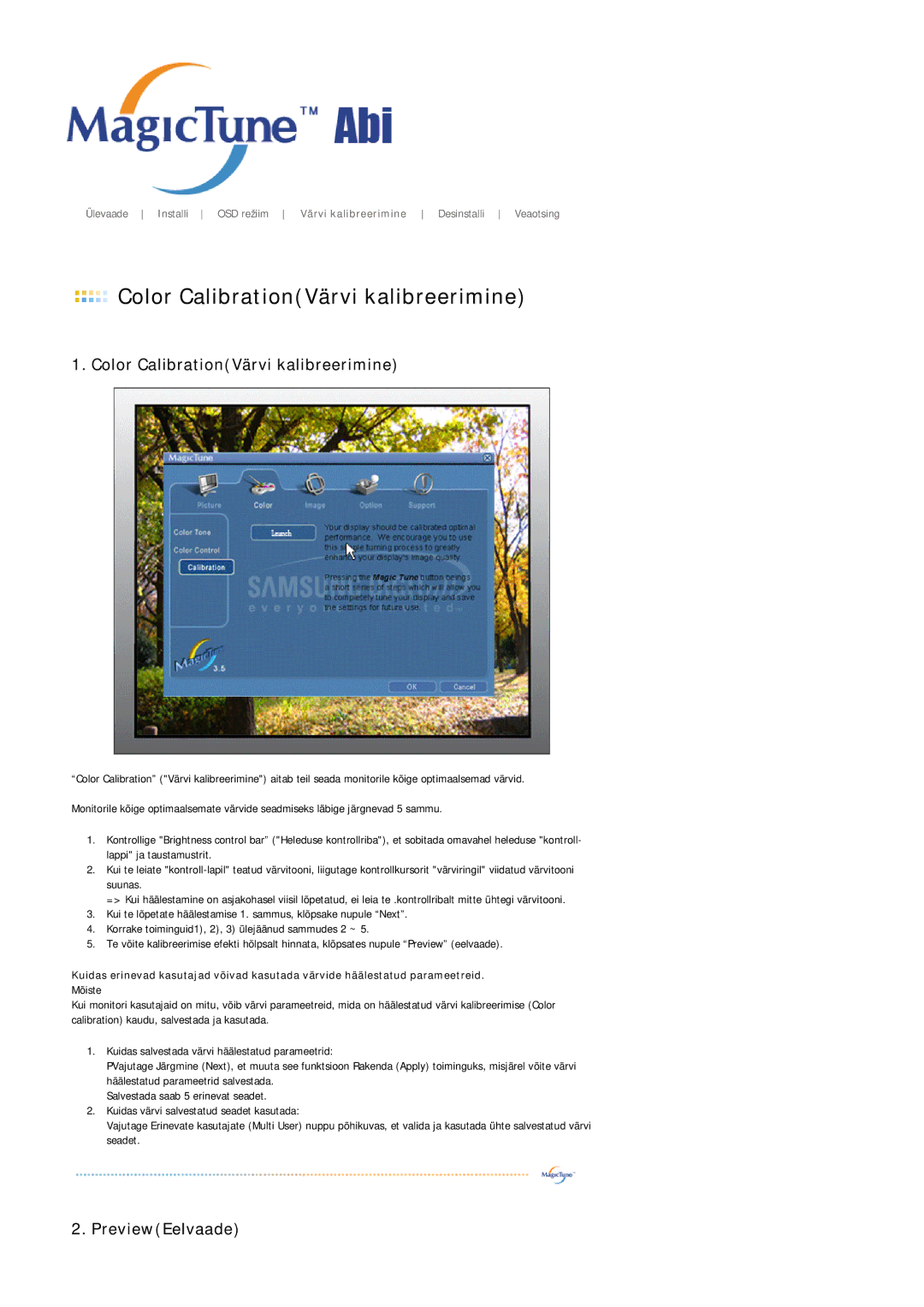Ülevaade Installi OSD režiim Värvi kalibreerimine Desinstalli Veaotsing
 Color Calibration(Värvi kalibreerimine)
Color Calibration(Värvi kalibreerimine)
1. Color Calibration(Värvi kalibreerimine)
“Color Calibration” ("Värvi kalibreerimine") aitab teil seada monitorile kõige optimaalsemad värvid.
Monitorile kõige optimaalsemate värvide seadmiseks läbige järgnevad 5 sammu.
1.Kontrollige "Brightness control bar” ("Heleduse kontrollriba"), et sobitada omavahel heleduse "kontroll- lappi" ja taustamustrit.
2.Kui te leiate
=> Kui häälestamine on asjakohasel viisil lõpetatud, ei leia te .kontrollribalt mitte ühtegi värvitooni.
3.Kui te lõpetate häälestamise 1. sammus, klõpsake nupule “Next”.
4.Korrake toiminguid1), 2), 3) ülejäänud sammudes 2 ~ 5.
5.Te võite kalibreerimise efekti hõlpsalt hinnata, klõpsates nupule “Preview” (eelvaade).
Kuidas erinevad kasutajad võivad kasutada värvide häälestatud parameetreid. Mõiste
Kui monitori kasutajaid on mitu, võib värvi parameetreid, mida on häälestatud värvi kalibreerimise (Color calibration) kaudu, salvestada ja kasutada.
1.Kuidas salvestada värvi häälestatud parameetrid:
PVajutage Järgmine (Next), et muuta see funktsioon Rakenda (Apply) toiminguks, misjärel võite värvi häälestatud parameetrid salvestada.
Salvestada saab 5 erinevat seadet.
2.Kuidas värvi salvestatud seadet kasutada:
Vajutage Erinevate kasutajate (Multi User) nuppu põhikuvas, et valida ja kasutada ühte salvestatud värvi seadet.